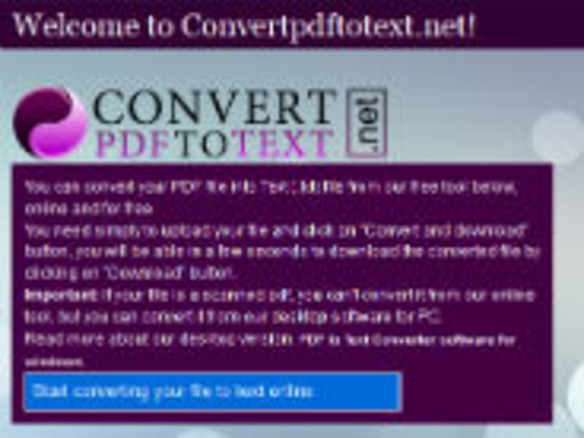
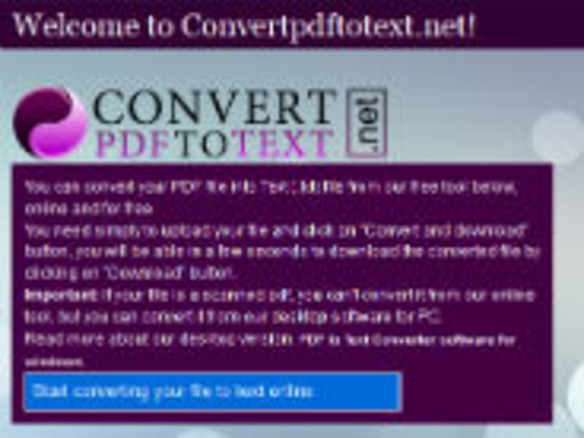
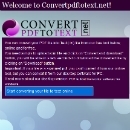
「Convert pdf to Text」は、PDFからテキストデータだけを抽出するサービスだ。手元のPDFファイルをアップロードするとオンラインで解析が実行され、なかに含まれるテキストデータが抽出される。手動でコピペした際のようにテキストの一部を取りこぼすことなく、ファイルに含まれるすべてのテキストを取り出したい場合に向いている。
使い方は簡単で、ローカルのPDFファイルを選んでアップロードするだけ。Unicodeか否かを手動で選ぶオプションはあるが、基本的にはデフォルト設定のままで構わないので、PDFファイルを選んで「Convert and Download」を押すだけの簡単操作ということになる。
解析が終わるとDownloadボタンが表示されるので、クリックしてダウンロードするとよい。ブラウザの設定によっては、抽出したテキストデータがそのままブラウザ上に表示される場合もあるので、必要に応じてコピーすればよい。文字コードの関係で日本語が化ける場合は、ブラウザ側のエンコード設定を変更してやれば正しく表示される。
単にテキストを書き出すだけであればAdobe Readerにも同様の機能があるが、ほぼプレーンなテキストとして書き出されるAdobe Readerと異なり、本サービスで書き出したテキストは文字の左右寄せや表組みなどの形式が、オリジナルに近い状態となる。テキストを再利用する場合は、こちらのほうが便利な場合もあるだろう。また不可視データの中に部外者にコピーされてはいけないテキストデータが残存していないか、チェックする目的にも使える。
ネックなのは、使い方がシンプルである反面、特定のページだけを指定するといったオプションがないこと。PDFファイルのすべてのページから抽出する形になるので、ページ数が多いPDFだと、ややわずらわしく感じてしまう(もっともこれはAdobe Readerでも同様なのだが)。個人的には、OCR機能と組み合わせ、スキャンデータからのテキスト抽出ができるといった付加価値があれば、新たな使い方が生まれてくるのではないかと思う。さらなる進化を望みたいサービスだ。
CNET Japanの記事を毎朝メールでまとめ読み(無料)
 ひとごとではない生成AIの衝撃
ひとごとではない生成AIの衝撃
Copilot + PCならではのAI機能にくわえ
HP独自のAI機能がPCに変革をもたらす
 心と体をたった1分で見える化
心と体をたった1分で見える化
働くあなたの心身コンディションを見守る
最新スマートウオッチが整える日常へ
 プライバシーを守って空間を変える
プライバシーを守って空間を変える
ドコモビジネス×海外発スタートアップ
共創で生まれた“使える”人流解析とは
 メルカリが「2四半期連続のMAU減少」を恐れない理由--日本事業責任者が語る【インタビュー】
メルカリが「2四半期連続のMAU減少」を恐れない理由--日本事業責任者が語る【インタビュー】
 なぜPayPayは他のスマホ決済を圧倒できたのか--「やり方はADSLの時と同じ」とは
なぜPayPayは他のスマホ決済を圧倒できたのか--「やり方はADSLの時と同じ」とは
 AIが通訳するから英語学習は今後「オワコン」?--スピークバディCEOの見方は
AIが通訳するから英語学習は今後「オワコン」?--スピークバディCEOの見方は
 パラマウントベッド、100人の若手が浮き彫りにした課題からCVCが誕生
パラマウントベッド、100人の若手が浮き彫りにした課題からCVCが誕生
 野村不動産グループが浜松町に本社を「移転する前」に実施した「トライアルオフィス」とは
野村不動産グループが浜松町に本社を「移転する前」に実施した「トライアルオフィス」とは
 「ChatGPT Search」の衝撃--Chromeの検索窓がデフォルトで「ChatGPT」に
「ChatGPT Search」の衝撃--Chromeの検索窓がデフォルトで「ChatGPT」に
 「S.RIDE」が目指す「タクシーが捕まる世界」--タクシー配車のエスライド、ビジネス向け好調
「S.RIDE」が目指す「タクシーが捕まる世界」--タクシー配車のエスライド、ビジネス向け好調
 物流の現場でデータドリブンな文化を創る--「2024年問題」に向け、大和物流が挑む効率化とは
物流の現場でデータドリブンな文化を創る--「2024年問題」に向け、大和物流が挑む効率化とは
 「ビットコイン」に資産性はあるのか--積立サービスを始めたメルカリ、担当CEOに聞いた
「ビットコイン」に資産性はあるのか--積立サービスを始めたメルカリ、担当CEOに聞いた
 培養肉の課題は多大なコスト--うなぎ開発のForsea Foodsに聞く商品化までの道のり
培養肉の課題は多大なコスト--うなぎ開発のForsea Foodsに聞く商品化までの道のり
 過去の歴史から学ぶ持続可能な事業とは--陽と人と日本郵政グループ、農業と物流の課題解決へ
過去の歴史から学ぶ持続可能な事業とは--陽と人と日本郵政グループ、農業と物流の課題解決へ
 通信品質対策にHAPS、銀行にdポイント--6月就任のNTTドコモ新社長、前田氏に聞く
通信品質対策にHAPS、銀行にdポイント--6月就任のNTTドコモ新社長、前田氏に聞く
 「代理店でもコンサルでもない」I&COが企業の課題を解決する
「代理店でもコンサルでもない」I&COが企業の課題を解決する